Varför denna rutin?
Denna rutin används då inlevererat gods ska mottagningskontrolleras. Förutsättningen för att kunna rapportera mottagningskontroll på godset är att:
Det går även att göra en mottagningskontroll vid behov. Vid inleveransrapportering markeras då att godset behöver kontrolleras. För att detta ska vara möjligt måste systemparametern Möjlighet att aktivera mottagningskontroll på orderrad vid inleveransrapportering vara aktiverad, under Order / Förfrågan på fliken Inköp i rutin Systeminställningar.
I fältet Ordernummer på rubrikraden väljs önskad order, på fliken Rader anges därefter vilken kvantitet som är godkänd och i förekommande fall den kasserade kvantiteten. Finns det kasserat gods anges även en kassationskod för detta. På fliken Huvud visas information om den valda ordern.
Vid rapporteringen uppdateras aktuellt lagersaldo med den kvantitet som angetts som godkänd. Underlag för leverantörsvärdering avseende kasserat eller felaktigt gods, kan sedan tas fram i rutinen Leverantörsvärdering.
Avvikelsehantering
Det går att förenkla avvikelsehanteringen i samband med kassationer vid mottagningskontroll. Med systemparametern Registrera avvikelse från Rapp. mott.kontroll, Efterhandskassation, under Efterhandskassation på fliken Inköp i Systeminställningar, går det att välja om det ska registreras en leverantörsavvikelse (alt. en egendefinierad avvikelsetyp) eller om ingen avvikelse ska registreras. Är det valt att en avvikelse ska registreras, skapas automatiskt en ny avvikelse i rutin Registrera avvikelse, med alla uppgifter från ordern i Rapportera mottagningskontroll ifyllda, då mottagningskontrollen sparas med ett kasserat antal angivet.
Multipla lagerplatser
En artikel kan ha flera lagerplatser. Om multipla lagerplatser tillämpas, visas här ett särskilt fönster för order på artiklar med multipla lagerplatser. Rapportering kan då göras per lagerplats. Fönstret för multipla lagerplatser går även att hämta upp på fältet Godkänt antal. Vid rapporteringen går det även att lägga till eller byta benämning på lagerplatser.
Multipla lagerplatser aktiveras då parametern Hantera multipla lagerplatser per artikel markeras, under lagerplats på fliken Lager i Systeminställningar. Läs mer om multipla lagerplatser i det hjälpavsnittet.
![]() Har multipla lagerplatser tidigare tillämpats och sedan tagits bort i Systeminställningar, visas ändå detta fönster för order på artiklar som har kvar multipla lagerplatser.
Har multipla lagerplatser tidigare tillämpats och sedan tagits bort i Systeminställningar, visas ändå detta fönster för order på artiklar som har kvar multipla lagerplatser.
Meddelande vid rapportera mottagningskontroll
Ett meddelande vid mottagningskontroll kan visas om inköpet är kopplat "Mot behov" eller om systemparametern Meddelande på I-orderrad till godsmottagare i inleveransrapp./mottagningskontr. under Order / Förfrågan på fliken Inköp i Systeminställningar är aktiverad. I rutinerna Registrera inköpsorder, Materialklarering och Artikelfråga kan meddelandet skrivas, det visas sedan när rapporteringen sparas här vid rapportering i mottagningskontrollen. Det går att öppna meddelandet genom att trycka på knappen ![]() till höger om ordernumret. Meddelandet kan skrivas ut om så önskas.
till höger om ordernumret. Meddelandet kan skrivas ut om så önskas.
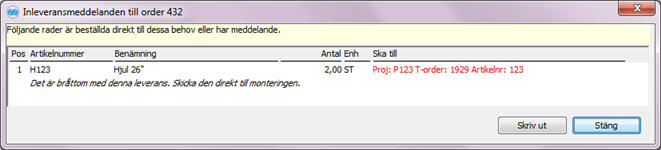
Exempel på Inleveransmeddelande.
Utskrift av pallflagga
Med parametern Utskrift pallflagga efter inleveransrapportering, under Order / Förfrågan på fliken Inköp i Systeminställningar, går det att välja att även pallflaggor kan skrivas ut härifrån, antingen direkt eller via fliken Pallflagga efter att rapporteringen verkställts. På pallflaggan kan meddelande på i-orderrad till godsmottagare i Inleveransrapportering också skrivas ut. För att detta ska vara möjligt ska även blankettparametrarna Visa orsakande behov och Visa meddelande i rutinen Blanketter parametrar vara aktiverade.
Fönsterfunktioner
Läs beskrivning av fönsterfunktionerna under Fönsterfunktioner i Startboken.